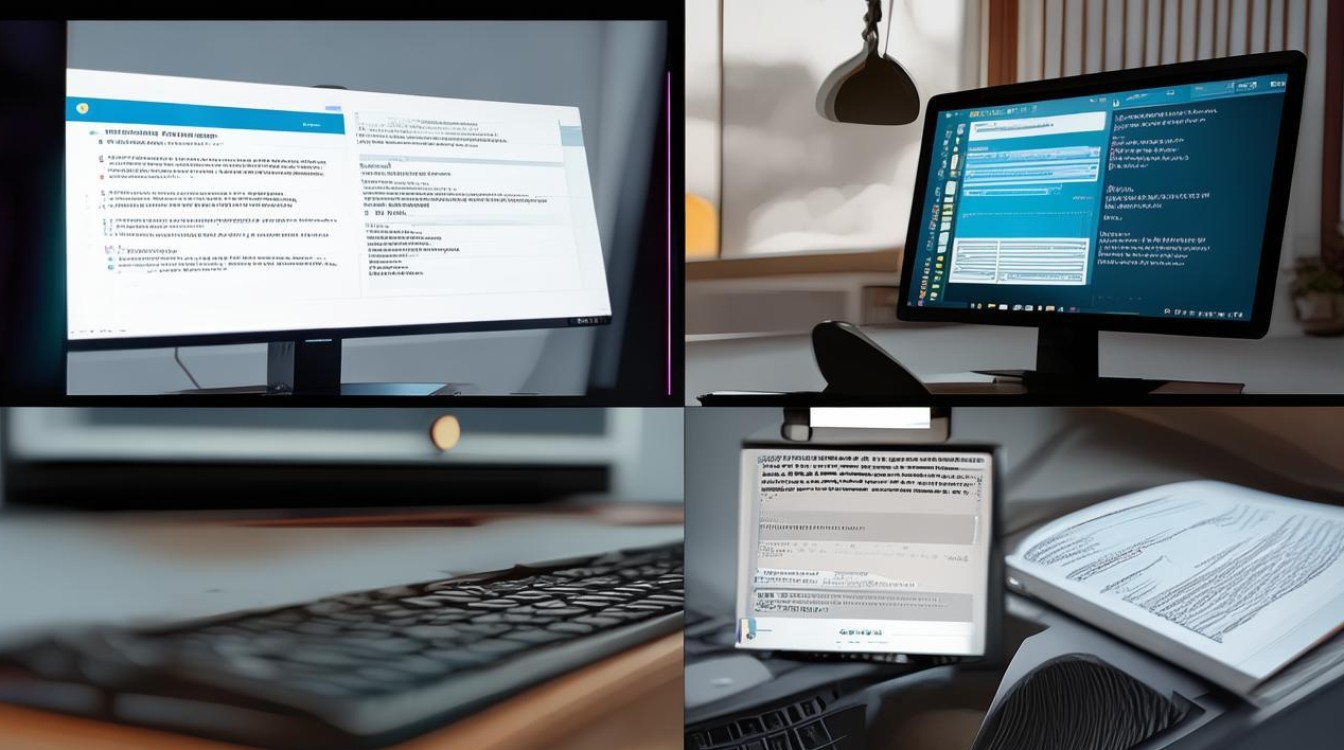怎么安装合适的显卡驱动
shiwaishuzidu 2025年4月11日 14:47:33 显卡 16
安装合适显卡驱动可到显卡官网,按型号下载对应驱动后安装并重启。
-
确定显卡型号:
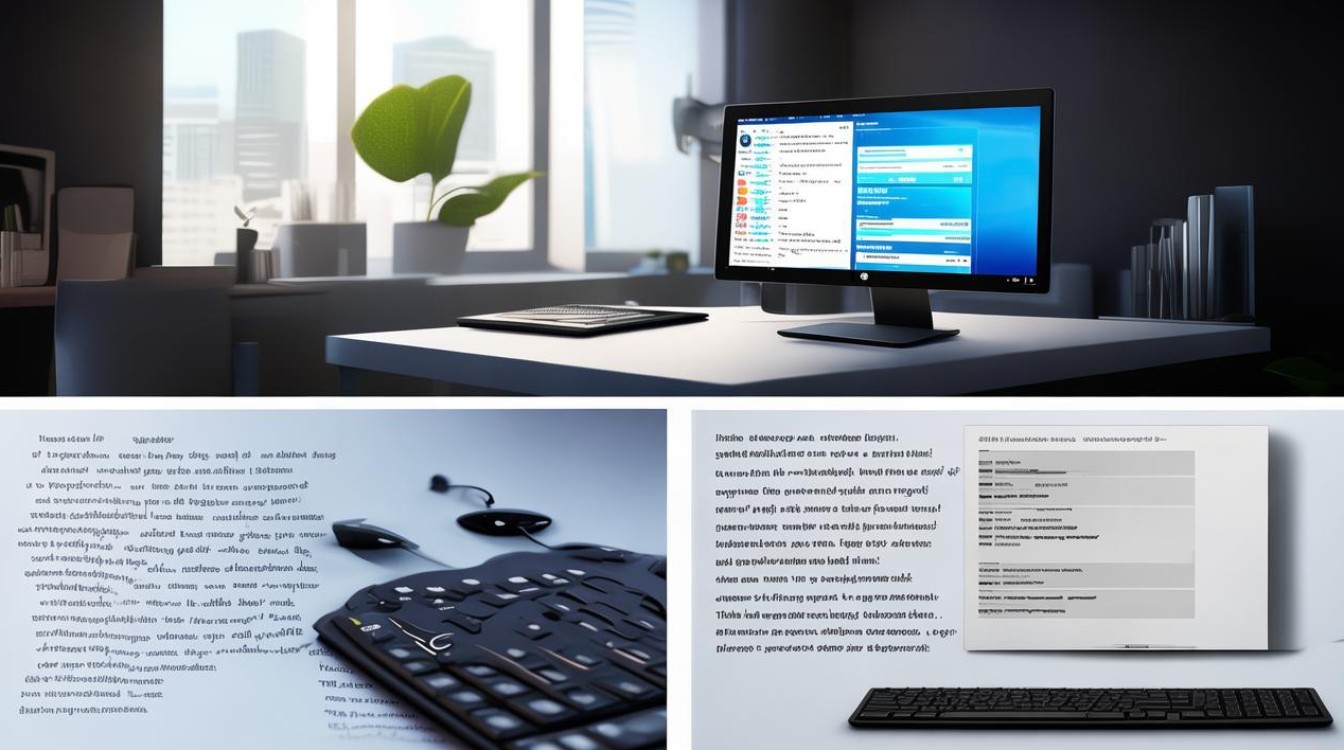
可以通过查看显卡实物,一般在显卡表面或背面会有型号标识,也可以在设备管理器中查看,右键点击“此电脑”,选择“管理”,在打开的窗口中点击“设备管理器”,展开“显示适配器”,下面就能看到显卡型号,还可以通过运行指令查看,按下Win+R键,输入“dxdiag”并回车,打开DirectX诊断工具,切换到“显示”选项卡,在“设备”一栏中查看显卡型号。
-
选择下载途径:
- 显卡厂商官网:这是最权威、可靠的驱动来源,进入对应显卡厂商(如NVIDIA、AMD等)的官方网站,找到“驱动程序”或“支持与下载”板块,根据自己显卡的型号和电脑操作系统版本,选择对应的驱动程序进行下载。
- 第三方驱动网站:如果无法从官网下载,可以选择一些知名的第三方驱动网站,如驱动之家、中关村在线等,这些网站通常会收集整理各种硬件设备的驱动程序,但要注意从正规渠道进入,避免下载到恶意软件。
-
安装驱动程序:

- 如果是通过光盘安装,先将光盘插入光驱,然后双击“我的电脑”,找到光驱盘符并双击打开,在光盘中找到显卡驱动程序的安装文件,通常为“setup.exe”或类似的可执行文件,双击运行该文件,按照提示完成安装。
- 如果是从网上下载的驱动程序,找到下载好的驱动程序安装文件,一般为“.exe”格式,双击该文件,启动安装向导,在安装过程中,可能会提示选择安装路径等信息,一般可以保持默认设置,直接点击“下一步”即可,有些驱动安装程序可能会要求连接网络以获取最新的组件或信息,确保网络连接正常,安装完成后,可能需要重启电脑,使驱动生效。
-
验证安装是否成功:
重启电脑后,右键点击桌面空白处,选择“显示设置”,在显示设置窗口中,可以看到显卡的相关信息,如分辨率、刷新率等,如果能够正常显示并且可以调整这些参数,说明显卡驱动安装成功,也可以再次打开设备管理器,展开“显示适配器”,查看显卡设备是否有黄色感叹号或问号等异常标志,如果没有,表示驱动安装正常。
正确安装显卡驱动是保证电脑显卡正常运行的关键,在安装过程中,要确保下载的驱动与显卡型号和操作系统相匹配,按照正确的步骤进行操作,并在安装完成后进行验证。